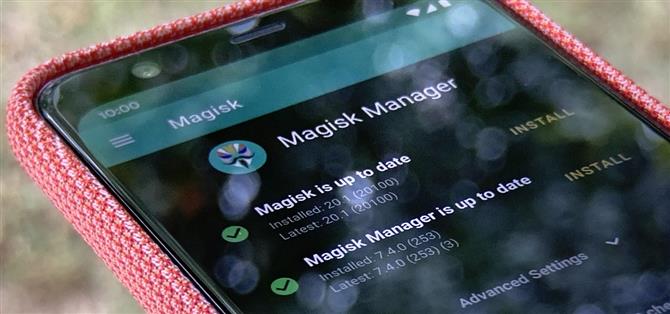Le Pixel 4 est l’un des téléphones dont on parle le plus en 2019, vous savez donc qu’il y aura beaucoup de support de développeurs tiers. Les mods apparaissent déjà, vous voudrez donc installer Magisk dès que possible pour obtenir un accès root. La méthode actuelle utilisée pour prendre racine est le moyen le plus rapide à ce jour, grâce à la récente prise en charge de la récupération personnalisée TWRP pour le Pixel 4.
- Ne manquez pas: comment rooter Android 11 sur n’importe quel appareil Google Pixel
L’enracinement vous permet d’ajuster, de personnaliser et de modifier tout ce que vous pourriez souhaiter au niveau du système. L’utilisation de Magisk vous permettra également de passer le SafetyNet de Google. Cela signifie que vous pouvez continuer à utiliser toutes vos applications financières préférées sans souci, comme Google Pay. Magisk a subi des changements importants pour Android 10 et le Pixel 4, alors commençons pour que vous puissiez le vérifier.
Mise à jour du guide: en mars 2020, Google a apporté quelques modifications à SafetyNet qui se déclenche en permanence lorsque votre chargeur de démarrage est déverrouillé, peu importe ce que vous faites. Cela signifie que vous ne réussirez plus avec SafetyNet dans la plupart des cas. Magisk Manager peut signaler une vérification de «réussite», mais il ne fait que tromper vos résultats locaux.
Google va maintenant vérifier à distance votre statut SafetyNet à partir de ses serveurs, ce qui rend impossible l’usurpation d’identité jusqu’à ce qu’une autre solution de contournement soit trouvée. Il ne semble pas encore affecter tous les utilisateurs, mais il pourrait bientôt changer pour inclure tout le monde avec un chargeur de démarrage déverrouillé. Nous gardons un œil attentif sur la situation et signalerons tout nouveau changement si ou quand il devrait se produire.
Exigences
- Pixel 4 ou 4 XL avec chargeur de démarrage déverrouillable
- Android 10 installé (non compatible avec Android 11)
- Sur votre téléphone? Ouvrez ces instructions en mode écran partagé
Étape 1: déverrouillez votre chargeur de démarrage
Tout d’abord, vous devrez déverrouiller le chargeur de démarrage de votre téléphone, ce qui vous permettra d’exécuter un firmware non officiel comme Magisk. N’oubliez pas que le déverrouillage du chargeur de démarrage effacera automatiquement vos données, mais il n’y a aucun moyen de les contourner. Si vous ne l’avez pas déjà fait, consultez le tutoriel ci-dessous pour déverrouiller votre chargeur de démarrage.
- Plus d’informations: Comment déverrouiller le chargeur de démarrage sur votre Pixel 4 ou 4 XL

Étape 2: installer TWRP
Une fois votre chargeur de démarrage déverrouillé, vous devrez compter sur TWRP à partir d’ici pour installer tous vos mods personnalisés. L’utilisation de TWRP est de loin le moyen le plus rapide, le plus simple et le plus pratique d’installer des mods sur votre appareil, en particulier Magisk pour l’accès root. Si vous n’avez pas encore TWRP pour Android 10 sur votre Pixel 4 ou 4 XL, allez-y et visitez le lien ci-dessous pour en prendre soin.
- Ne manquez pas: Comment installer TWRP Recovery sur votre Pixel 4 ou 4 XL

Étape 3: Téléchargez Magisk
Vous devez maintenant récupérer le fichier d’installation ZIP de Magisk, qui est un package tout-en-un qui vous donne un accès root. Il comprend également l’application Magisk Manager elle-même pour la gestion des modules – rien de plus simple! Téléchargez la dernière version de Magisk à partir du lien ci-dessous, puis enregistrez-la dans le dossier « Télécharger » de votre téléphone pour un accès facile.
- Téléchargez la dernière version de Magisk

Étape 4: démarrage dans TWRP
Comme pour tout, il existe différentes façons de démarrer votre appareil en mode de récupération. La méthode la plus simple consiste à démarrer dans son menu de chargeur de démarrage, qui peut également être appelé mode Fastboot. Consultez le lien ci-dessous pour commencer si vous avez besoin d’un peu d’aide supplémentaire pour cette partie.
- Plus d’informations: Comment démarrer en mode Fastboot sur le Pixel 4 ou 4 XL

À partir de l’écran principal du chargeur de démarrage, similaire à l’image ci-dessus, vous devrez naviguer dans le menu avec les touches de volume. Une fois que vous rencontrez l’option « Mode de récupération », appuyez sur le bouton d’alimentation pour confirmer votre choix, et il démarrera directement dans le menu principal TWRP. N’oubliez pas – TWRP pour le Pixel 4 est toujours en test, vous devrez donc démarrer TWRP à partir de votre ordinateur à chaque fois.
Étape 5: Flash Magisk
Dans le menu principal TWRP, appuyez sur « Installer », puis accédez au dossier « Télécharger » où doit se trouver votre programme d’installation Magisk. Appuyez une fois sur le programme d’installation de Magisk, puis lancez le curseur « Glisser pour confirmer Flash » pour commencer à l’installer.
Il va commencer à patcher votre image de démarrage pour un accès root et quelques autres choses également. Une fois terminé, appuyez sur le bouton « Redémarrer » pour redémarrer votre appareil dans Android comme d’habitude.



Étape 6: vérifier l’accès root
Dans l’application Magisk Manager, appuyez sur la flèche en regard de «Appuyez pour démarrer la vérification SafetyNet». Vous devriez voir un message « SafetyNet Check Success », mais il n’est pas précis. Comme indiqué précédemment, SafetyNet échouera techniquement pour la plupart car le chargeur de démarrage est déverrouillé. Vous pouvez utiliser vos mods racine sans problème, mais les applications SafetyNet peuvent causer des problèmes. Cela comprend Pokémon GO, Google Pay et de nombreuses applications bancaires.


 Cela signifie que Magisk fonctionne comme prévu et est à jour. Vous disposez d’un accès root complet à ce stade, mais vous pouvez toujours rencontrer des problèmes en interne avec l’échec des vérifications SafetyNet à partir d’ici.
Cela signifie que Magisk fonctionne comme prévu et est à jour. Vous disposez d’un accès root complet à ce stade, mais vous pouvez toujours rencontrer des problèmes en interne avec l’échec des vérifications SafetyNet à partir d’ici.
Notes finales
- Si vous vous retrouvez dans une boucle de démarrage après avoir installé quoi que ce soit dans TWRP, essayez à nouveau de flasher Magisk pour résoudre vos problèmes de démarrage. De la façon dont les nouveaux appareils fonctionnent avec la partition système A / B, l’appareil ne démarre pas si Magisk n’est pas actuellement installé sur l’emplacement actif après un redémarrage. Alors ne vous inquiétez pas – votre appareil n’est pas maçonné et vos données doivent être saines et sauves comme prévu!
- Étant donné que TWRP sur le Pixel 4 ne prend en charge que Android 10 pour le moment, ce guide ne fonctionnera pas pour Android 11. Si et quand la prise en charge TWRP pour Android 11 se produira, je mettrai à jour le guide avec de nouvelles informations sur ce que vous devez faire à partir de là..
Vous voulez maîtriser Microsoft Excel et faire passer vos perspectives d’emploi du travail à domicile au niveau supérieur? Commencez votre carrière avec notre pack de formation Microsoft Excel de A à Z Premium du nouveau Android How Shop et obtenez un accès à vie à plus de 40 heures d’instruction de base à avancée sur les fonctions, la formule, les outils, etc..
Acheter maintenant (97% de réduction)>
Image de couverture et captures d’écran de Stephen Perkins / Android How